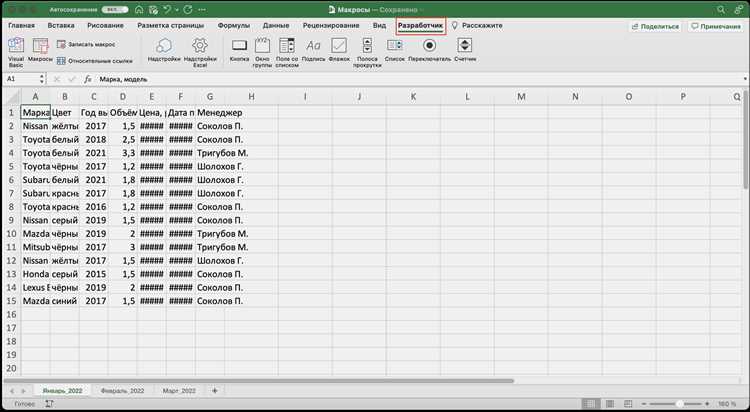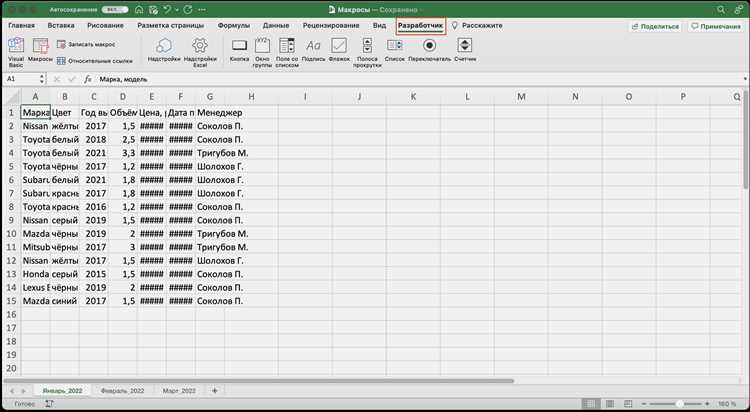
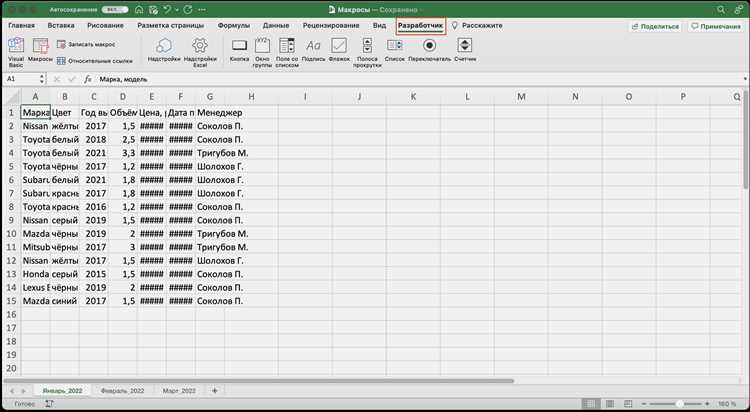
Microsoft Excel предлагает ряд мощных инструментов для автоматизации повторяющихся задач. Одним из таких инструментов являются макросы, которые позволяют записывать набор действий и затем воспроизводить их по команде. В данной статье мы рассмотрим основы создания и использования макросов в Excel, чтобы упростить вашу работу и повысить эффективность.
Макросы в Excel позволяют автоматизировать широкий спектр задач, таких как форматирование данных, создание отчетов, выполнение сложных вычислений и многое другое. Они основаны на языке программирования Visual Basic for Applications (VBA) и позволяют пользователю записывать набор действий, которые могут быть воспроизведены в любое время. Таким образом, макросы позволяют существенно сократить время, затрачиваемое на рутинные операции и повысить точность выполнения задач.
Одним из основных преимуществ использования макросов в Excel является возможность создания персонализированных функций и команд, которые отвечают вашим конкретным потребностям. Вы можете записать макрос для любого действия, которое вы хотите повторить, и дать ему уникальное имя. Затем вы можете связать макрос с кнопкой или горячей клавишей, чтобы его можно было легко вызвать. Это делает вашу работу в Excel более интуитивной и удобной, упрощая выполнение сложных задач и снижая риск ошибок.
Эта статья предоставит вам практическое руководство по созданию и использованию макросов в Excel, начиная с базовых шагов и постепенно переходя к более сложным задачам. Вы узнаете, как записать макрос, настроить его параметры, добавить кнопку для вызова макроса, а также узнаете об основных принципах программирования на языке VBA. В результате вы сможете значительно улучшить эффективность своей работы и стать более продуктивным пользователем Excel.
Что такое макросы в Excel и зачем они нужны
Макросы в Excel представляют собой записанный набор команд и действий, который может быть выполнен автоматически. Они позволяют пользователям автоматизировать рутинные задачи и повысить эффективность работы с данными.
Использование макросов в Excel имеет несколько преимуществ. Во-первых, они позволяют сэкономить время, так как повторяемые действия могут быть выполнены одним нажатием кнопки. Например, если у вас есть сложная формула, которую вы часто используете, вы можете записать макрос, который будет автоматически применять эту формулу к выбранным ячейкам.
Во-вторых, макросы обеспечивают точность и однородность в обработке данных. При создании макроса вы задаете конкретные действия, которые должны быть выполнены над данными. Это исключает возможность ошибок, связанных с человеческим фактором, и гарантирует, что каждый раз, когда макрос запускается, он будет выполнять одинаковые действия.
Кроме того, макросы позволяют автоматизировать задачи, которые требуют множественных шагов. Например, если вам нужно распределить данные по разным листам, применить фильтры и создать сводные таблицы, вы можете записать макрос, который выполнит все эти действия последовательно. Это особенно полезно, когда у вас есть большие объемы данных, которые требуют много времени и усилий, чтобы обработать их вручную.
Макросы в Excel: что это такое и как их использовать
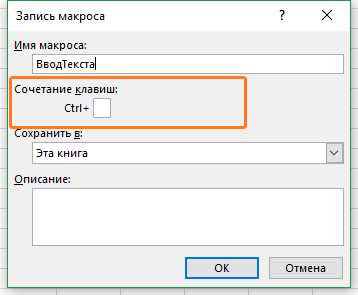
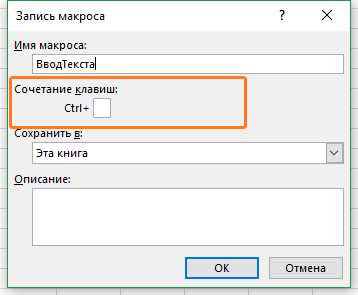
Макросы в Excel представляют собой записанные наборы действий, которые можно выполнить в электронной таблице для автоматизации повторяющихся задач. Они позволяют пользователям создавать свои собственные команды и функции, которые могут быть выполнены одним нажатием кнопки или горячей клавишей.
Макросы – это мощное средство для упрощения работы с данными в Excel. Они могут быть использованы для автоматического заполнения ячеек данными, форматирования таблиц, фильтрации и сортировки данных, а также для выполнения сложных вычислений и анализа данных.
Создание макросов в Excel не требует специальных навыков программирования. Процесс создания макроса заключается в записи последовательности нужных действий в электронной таблице, а затем сохранении этой записи в виде макроса. После сохранения макроса он становится доступным для повторного использования в любой момент.
Для использования макросов в Excel необходимо активировать вкладку «Разработчик» в настройках программы. В этой вкладке можно найти инструменты для создания, редактирования и выполнения макросов. После активации вкладки «Разработчик» пользователь может назначить макросу горячую клавишу или добавить его на панель инструментов для ещё большего удобства.
Макросы в Excel позволяют значительно ускорить работу с данными и повысить производительность. Вместо многократного повторения одних и тех же действий, пользователь может просто выполнить макрос, что сэкономит время и силы. Благодаря макросам возможности Excel становятся еще шире и позволяют решать более сложные задачи быстро и эффективно.
Как создать макрос в Excel
1. Откройте вкладку «Разработчик»
Первым шагом является активация вкладки «Разработчик» в Excel. Для этого щелкните правой кнопкой мыши на панели инструментов, выберите «Настроить панель инструментов» и установите флажок напротив «Разработчик».
2. Запустите режим записи макроса
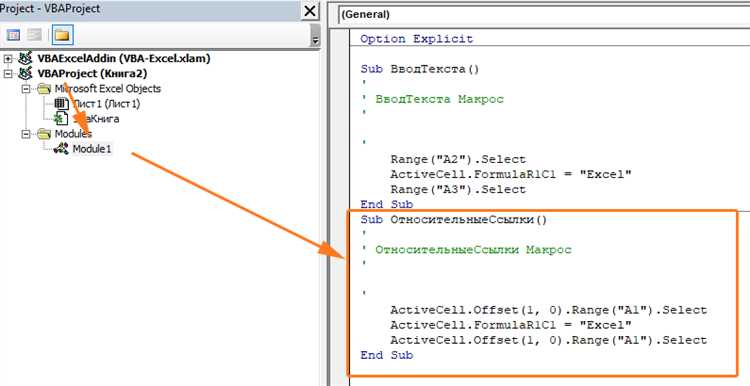
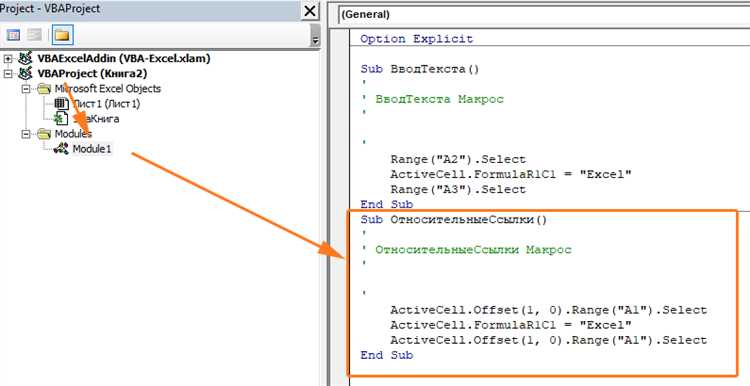
После активации вкладки «Разработчик» найдите группу «Код» и нажмите на кнопку «Записать макрос». В появившемся окне выберите имя для макроса и опционально назначьте ему комбинацию клавиш. Нажмите «ОК», чтобы начать запись.
3. Выполните действия, которые нужно записать
Теперь, когда режим записи макроса активирован, выполните все действия, которые хотите записать в макросе. Это может включать в себя ввод данных, форматирование ячеек, вычисления и т.д. Выполняйте действия в обычном режиме работы с Excel.
4. Остановите запись макроса
По окончании выполнения действий нажмите кнопку «Остановить запись» в группе «Код» на вкладке «Разработчик». Макрос будет сохранен и готов к использованию.
Теперь у вас есть созданный макрос, который можно применять в Excel для автоматизации задач и упрощения работы. Помните, что макросы могут быть редактированы и настраиваемы в соответствии с вашими потребностями.
Шаги по созданию макроса
Создание макроса в Excel может быть полезным для автоматизации повторяющихся операций. Чтобы создать макрос, следуйте нескольким простым шагам.
Шаг 1: Откройте режим разработчика
Первым шагом является открытие режима разработчика в Excel. Для этого перейдите на вкладку «Файл» в верхнем левом углу экрана, затем выберите «Параметры» и «Настройки ленты». В появившемся окне установите флажок напротив «Разработчик» и нажмите «ОК». Теперь в верхней части экрана появится вкладка «Разработчик».
Шаг 2: Запись макроса
Теперь вы можете начать записывать ваш макрос. Щелкните на вкладке «Разработчик» и выберите «Записать макрос». В появившемся окне введите имя для вашего макроса и нажмите «ОК». Excel начнет записывать все операции, которые вы выполняете в файле.
Шаг 3: Выполнение задач
После того, как вы записали необходимые действия, выполните задачи, которые вы хотите автоматизировать. Например, вы можете скопировать данные из одной ячейки и вставить их в другую. Вы можете также отформатировать данные или выполнить любую другую операцию, которую вы хотите включить в макрос.
Шаг 4: Остановка записи макроса
Когда вы закончите выполнение всех задач, вернитесь на вкладку «Разработчик» и выберите «Остановить запись». Вы только что создали свой первый макрос в Excel!
Помните, что создание и использование макросов может повысить вашу продуктивность и сэкономить время при работе в Excel. Они особенно полезны при работе с большими наборами данных или при выполнении сложных операций. Попробуйте создать макросы и увидите, как они могут упростить вашу жизнь в Excel!
Использование макросов в Excel
Для использования макросов в Excel необходимо создать их с помощью встроенного редактора макросов или записать необходимую последовательность действий в процессе работы с таблицей. После этого макросы можно вызвать и запустить из главного меню Excel либо назначить им горячую клавишу для быстрого доступа.
Макросы в Excel позволяют выполнять различные задачи, такие как копирование, вставка, форматирование данных, создание диаграмм и многое другое. С их помощью можно автоматизировать расчеты, обработку больших объемов информации и создание отчетов. Кроме того, возможно использование условных выражений и циклов в макросах, что делает их очень гибким инструментом для работы с данными в Excel.
Хорошим примером использования макросов в Excel может быть создание шаблонов для отчетов, где при нажатии одной кнопки все необходимые действия выполняются автоматически. Также макросы могут быть полезны для автоматического обновления сводных таблиц или графиков при изменении входных данных. При использовании макросов в Excel важно следить за безопасностью и настройками, чтобы предотвратить потенциальные угрозы безопасности и ошибки при работе с данными.
Выполнение макроса
Выполнение макроса заключается в запуске заранее записанных действий, которые позволяют автоматизировать выполнение задач в программе Excel. При выполнении макроса, все действия, которые были записаны в него, будут автоматически повторены.
Для выполнения макроса следует выбрать его из списка доступных макросов или использовать сочетание клавиш, которое было назначено для запуска макроса. После этого макрос начнет свое выполнение, осуществляя заданные действия без вмешательства пользователя.
Выполнение макроса может быть полезно в случаях, когда нужно многократно повторить определенные действия в Excel, такие как форматирование таблиц, создание отчетов или обработка данных. Макросы также могут быть использованы для автоматической обработки больших объемов данных или серии действий, которые выполняются регулярно.
При выполнении макроса необходимо учитывать, что он будет повторить все действия, записанные в него, включая ошибки и нежелательные результаты. Поэтому перед выполнением макроса рекомендуется проверить его содержимое, чтобы убедиться в правильности записанных действий.
Вопрос-ответ:
Что такое макрос?
Макрос – это последовательность команд, предназначенных для автоматизации выполнения повторяющихся задач в компьютерных программах.
Как выполнить макрос в программе?
Для выполнения макроса в программе необходимо обычно нажать определенную комбинацию клавиш или выбрать соответствующий пункт меню, указав программе, какой именно макрос нужно выполнить.
Как создать свой собственный макрос?
Для создания своего собственного макроса, обычно используются специальные программы, которые позволяют записывать последовательность команд и присваивать им определенные клавиши или комбинации клавиш.
Где можно применить макросы?
Макросы можно применять в различных программах, включая офисные пакеты, графические редакторы, базы данных и другие приложения.